MediaWikiは、ウィキペディアやウィキメディアなどのインターネット上で最大のウィキサイトを強化する無料のオープンソースウィキソフトウェアです。 これは非常に強力でスケーラブルで拡張可能なウィキソフトウェアであり、機能豊富なウィキ実装を提供します。 MediaWikiは2002年に開発されたWebアプリケーションで、主にPHPで記述されており、データの保存にMySQLやPostgreSQLなどのRDBMSを使用しています。
MediaWikiは、コラボレーションおよびドキュメントプラットフォームとしても使用できます。 これは、あなたとあなたのチームがドキュメントを整理し、すべての人に公開するのに役立ちます。 また、多言語サイトの作成に使用できる多言語もサポートしています。 また、非常にカスタマイズ可能なWikiソフトウェアであるため、Wikiにさまざまなテーマやエディターを選択できます。
このチュートリアルでは、LAMPスタック(Linux、Apache2、MariaDB、およびPHP)を使用してUbuntu22.04サーバーにMediaWikiをインストールする方法を示します。 このチュートリアルにはMediaWikiの基本構成が含まれているため、最終的には完全に機能するwikiサイトができあがります。
前提条件
この例では、次の前提条件が必要です。
- Ubuntu22.04サーバー。
- root/管理者権限を持つroot以外のユーザー。
- サーバーのIPアドレスを指すドメイン名。
LAMPスタックのインストール
最初のステップでは、基本的なLAMPスタックをubuntu22.04サーバーにインストールします。 この例では、Apache2WebサーバーでMediaWikiを実行します。
始める前に、Ubuntu22.04サーバーにPHP7.4をインストールする必要があります。 MediaWikiの最新バージョンにはPHP7.4が必要でしたが、最新のPHP8.1にはまだ対応していません。 そのため、PHP 7.4をインストールするために、Ubuntuシステムにサードパーティのリポジトリを設定する必要があります。
次のコマンドを実行して、PHP7.4PPAリポジトリをシステムに追加します。 このコマンドは、システムで使用可能なすべてのリポジトリを自動的に更新および更新します。
sudo add-apt-repository ppa:ondrej/php -y
すべてが完了したら、以下のaptコマンドを実行して、LAMPスタックパッケージをubuntu22.04サーバーにインストールします。
sudo apt install apache2 mariadb-server imagemagick libapache2-mod-php7.4 php7.4 php7.4-common php7.4-intl php7.4-xml php7.4-curl php7.4-gd php7.4-mbstring php7.4-mysql php7.4-apcu
入力 Y インストールを確認してを押します 入力 続ける。 そして、LAMPスタックが始まります。
LAMPスタックのインストールが完了したら、次のコマンドを使用してApache2およびMariaDBサービスを確認および確認します。 そして、Apache2サービスが有効になって実行されていることがわかります。
sudo systemctl is-enabled apache2
sudo systemctl status apache2
MariaDBサービスの場合、以下のコマンドを使用して確認できます。
sudo systemctl is-enabled mariadb
sudo systemctl status mariadb
次のスクリーンショットでは、MariaDBサービスが有効になっていることがわかります。このサービスは、システムの起動時に自動的に実行されます。 そして、MariaDBサービスの現在のステータスは実行中です。
LAMP Stackパッケージをインストールした後、MediaWikiインストールの要件としてPHPを構成します。 これには、「max_upload_filesize“、”memory_limit“、 と “max_execution_time“あなたのPHPインストールの。
ファイルを編集する”/etc/php/7.4/apache2/php.ini“nanoエディターを使用します。
sudo nano /etc/php/7.4/apache2/php.ini
以下の構成のデフォルト値を以下のように変更します。
upload_max_filesize = 80M
memory_limit = 512M
max_execution_time = 360
完了したら、ファイルを保存して閉じます。
最後に、以下のコマンドを実行してapache2サービスを再起動し、新しい変更を適用します。
sudo systemctl restart apache2
MariaDBデータベースサーバーの構成
PHPのインストールをセットアップしたら、MariaDBサーバーをセットアップします。 これには、MariaDBルートパスワードの構成とデプロイメントが含まれます。また、MediaWikiをインストールするための新しいMariaDBデータベースとユーザーを作成する必要があります。
次のコマンドを実行して、MariaDBデプロイメントの構成を開始します。
sudo mysql_secure_installation
ここで、MariaDB構成について次の質問が表示されます。
- デフォルトのMariaDBインストールには、rootパスワードが含まれていません。を押します。 入力 続ける。
- 入力 n デフォルトの認証方法を維持し、unix_socket認証を使用しないようにします(これはMariaDB rootユーザー用です)。
- 入力 Y MariaDBのrootパスワードを設定するには、新しいパスワードを入力して繰り返します。
- 入力 Y デフォルトの匿名ユーザーを削除します。
- 入力 Y MariaDBrootユーザーのリモートログインを無効にします。
- 入力 Y MariaDBインストールからデフォルトのデータベース「test」を削除します。
- 最後に、もう一度Yを入力して、すべてのテーブル特権を再ロードし、新しい変更を適用します。
これで、MariaDBデプロイメントの基本構成が完了しました。
次に、次のコマンドを使用して、rootユーザーとしてMariaDBシェルにログインします。
sudo mysql -u root -p
次に、次のMySQL / MariaDBクエリを実行して、新しいデータベースを作成します。mediawikidb「ユーザーと」mediawiki「とパスワード」mediawikipassdb“。このデータベースとユーザーはMediaWikiデータを保存するために使用されます。
CREATE DATABASE mediawikidb;
CREATE USER [email protected] IDENTIFIED BY 'mediawikipassdb';
GRANT ALL ON mediawikidb.* TO [email protected] WITH GRANT OPTION;
FLUSH PRIVILEGES;
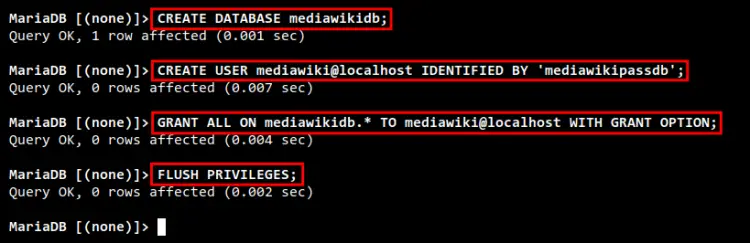
その後、以下のクエリを実行して、ユーザーのデータベースアクセスのリストを確認します。[email protected]“そしてMariaDBシェルを終了します。MariaDBユーザーであることを確認してください”[email protected]「データベースにアクセスできます」mediawikidb“。
SHOW GRANTS FOR [email protected];
quit
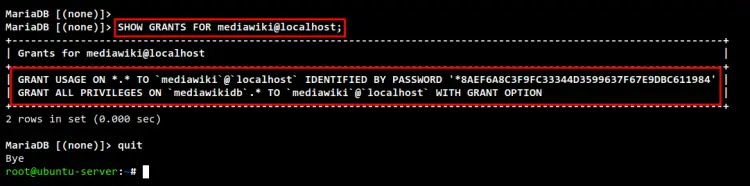
これで、MediaWikiインストール用のLAMPスタックの基本構成が完了しました。 MediaWikiのソースコードをUbuntuマシンにダウンロードする時が来ました。
今、「/ var / www / “ ディレクトリを作成し、以下のようにwgetコマンドを使用してMediaWikiソースコードをダウンロードします。 現時点では、MediaWikiの最新バージョンは v1.38.1。 そして、ファイル「mediawiki-1.38.1.tar.gz」を取得します。
cd /var/www/
wget https://releases.wikimedia.org/mediawiki/1.38/mediawiki-1.38.1.tar.gz
次のコマンドを実行して、MediaWikiのソースコードを抽出します。mediawiki-1.38.1.tar.gz“そして抽出したディレクトリの名前を”に変更しますmediawiki“。したがって、MediaWikiのインストールディレクトリは”/ var / www / mediawiki“。
tar -xvzf mediawiki-*.tar.gz
mv mediawiki-*/ mediawiki/
最後に、次のコマンドを実行して、MediaWikiインストールディレクトリの所有権を変更します。/ var / www / mediawiki “ 正しいユーザーへ」www-data“と”への許可755 “。
sudo chown -R www-data:www-data /var/www/mediawiki
sudo chmod 755 /var/www/mediawiki
次に、MediaWiki用にApache2仮想ホストを設定します。 この例では、MediaWikiはドメイン名「wiki.hwdomain.io」で実行され、Apache2仮想ホスト上で安全なSSL/HTTPS接続が有効になっています。
仮想ホスト構成の作成を開始する前に、次のコマンドを実行して、Apache2モジュールの書き換えとSSLを有効にします。
sudo a2enmod rewrite ssl
新しい仮想ホスト構成を作成する”/etc/apache2/sites-available/mediawiki.conf“nanoエディターを使用します。
sudo nano /etc/apache2/sites-available/mediawiki.conf
次の構成をファイルに追加します。 また、SSL証明書のドメイン名とパスを変更することを忘れないでください。
<VirtualHost *:80>ServerName wiki.hwdomain.io
ServerAdmin [email protected]# Redirect Requests to SSL
Redirect permanent "/" "https://wiki.hwdomain.io/"ErrorLog ${APACHE_LOG_DIR}/wiki.hwdomain.io.error.log
CustomLog ${APACHE_LOG_DIR}/wiki.hwdomain.io.access.log combined</VirtualHost>
<IfModule mod_ssl.c>
<VirtualHost _default_:443>
ServerName wiki.hwdomain.io
ServerAdmin [email protected]
DocumentRoot /var/www/mediawiki# According MWiki Manual:Security
php_flag register_globals offErrorLog ${APACHE_LOG_DIR}/wiki.hwdomain.io.error.log
CustomLog ${APACHE_LOG_DIR}/wiki.hwdomain.io.access.log combinedSSLEngine on
SSLCertificateFile /etc/letsencrypt/live/wiki.hwdomain.io/fullchain.pem
SSLCertificateKeyFile /etc/letsencrypt/live/wiki.hwdomain.io/privkey.pem<FilesMatch ".(cgi|shtml|phtml|php)$">
SSLOptions +StdEnvVars
</FilesMatch><Directory /usr/lib/cgi-bin>
SSLOptions +StdEnvVars
</Directory><Directory /var/www/mediawiki>
Options None FollowSymLinks
#Allow .htaccess
AllowOverride All
Require all granted
<IfModule security2_module>
SecRuleEngine Off
# or disable only problematic rules
</IfModule>
</Directory># According to MWiki Manual:Security
<Directory /var/www/mediawiki/images>
# Ignore .htaccess files
AllowOverride None
# Serve HTML as plaintext, don't execute SHTML
AddType text/plain .html .htm .shtml .php .phtml .php5
# Don't run arbitrary PHP code.
php_admin_flag engine off
# If you've other scripting languages, disable them too.
</Directory>#According to MWiki Manual:Security
<Directory /var/www/mediawiki/images/deleted>
Deny from all
AllowOverride AuthConfig Limit
Require local
</Directory></VirtualHost>
</IfModule>
完了したら、ファイルを保存して閉じます。
次に、仮想ホスト構成「mediawiki.conf」をアクティブにしてから、Apache2構成を確認します。 「構文OK“、Apache2の設定は正しいです。
sudo a2ensite mediawiki.conf
sudo apachectl configtest
最後に、以下のコマンドを実行してApache2サービスを再起動し、新しい変更を適用します。 これでMediaWikiのLAMPスタック構成が完了し、MediaWiki構成を開始する準備が整いました。
sudo systemctl restart apache2
Webブラウザーを開き、アドレスバーにMediaWikiインストールドメイン名(つまりhttps://wiki.hwdomain.io/)を入力します。 「ウィキの設定」リンクをクリックして、MediaWikiインストールの構成を開始します。
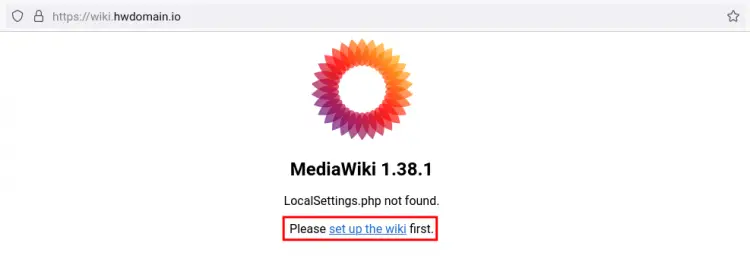
Wikiのデフォルト言語を選択し、[継続する“。
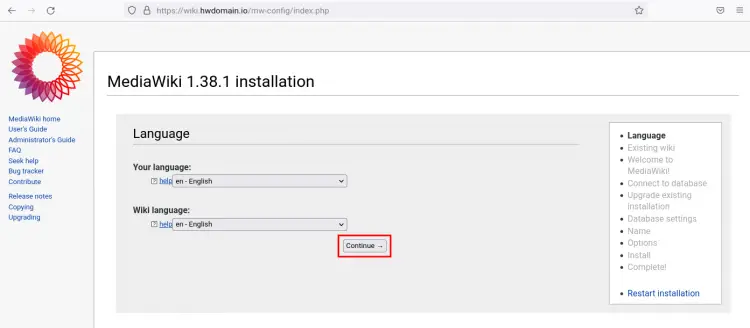
これで、MediaWikiインストーラーはインストールのすべての要件をチェックします。 必ず「環境がチェックされました。 MediaWikiをインストールできます」 画面上で「」をクリックします継続する“。
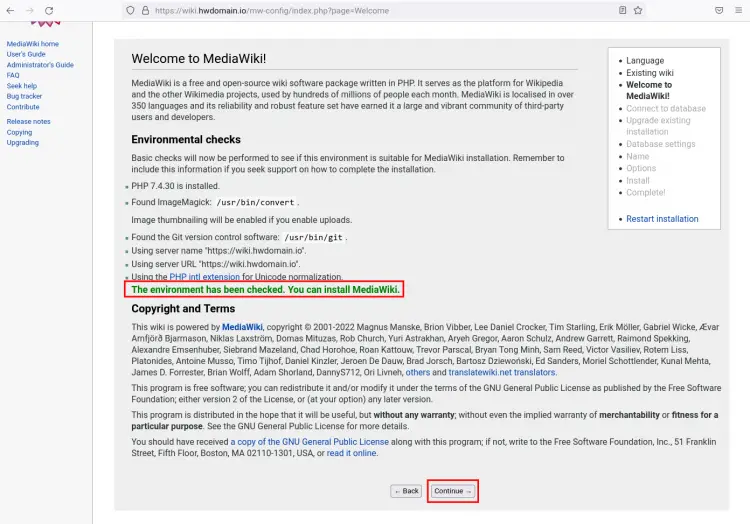
MediaWikiの詳細MariaDBデータベースとユーザーを入力し、[継続する” また。
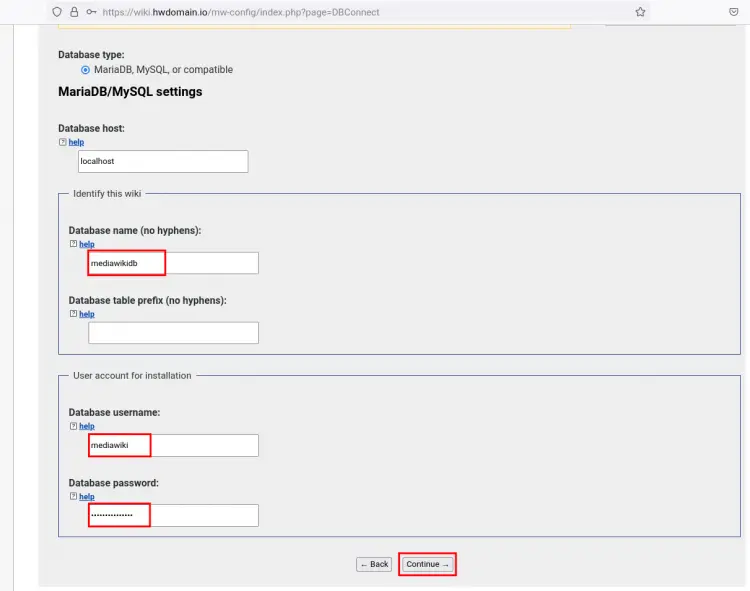
データベース設定は、デフォルトのままにして「」をクリックします。継続する“。
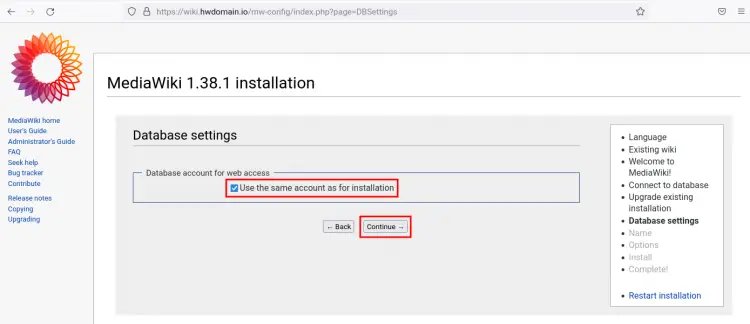
次に、Wikiのタイトルを入力し、MediaWikiの管理者ユーザーとパスワードの詳細を入力して[継続する“。
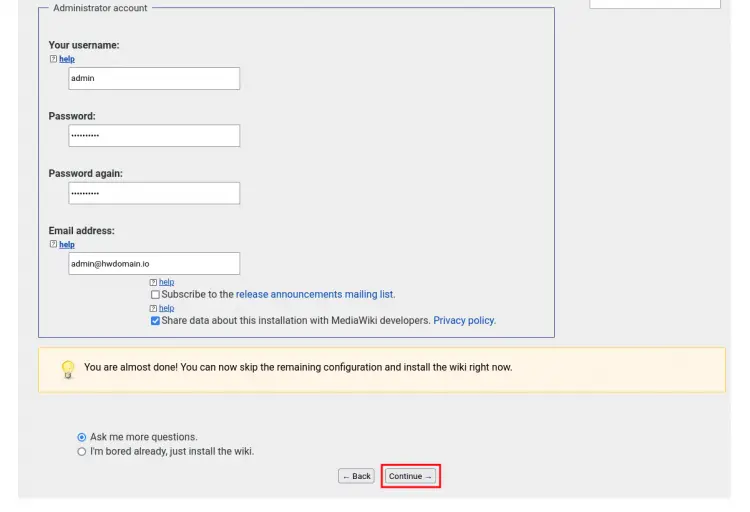
MediaWikiの追加のオプション/構成については、デフォルトのままにして「」をクリックすることができます。継続する“。
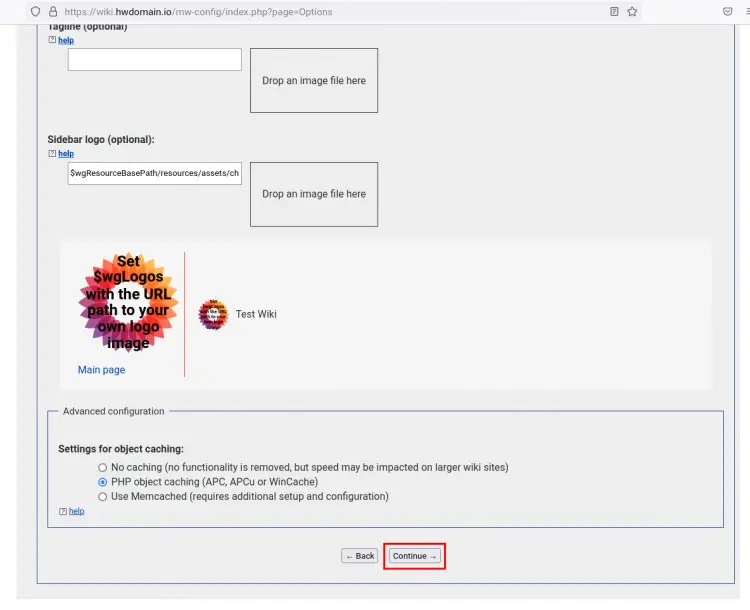
クリック “継続する“もう一度確認して、MediaWikiのインストールを開始します。
MediaWikiのインストールが完了したら、[継続する” また。
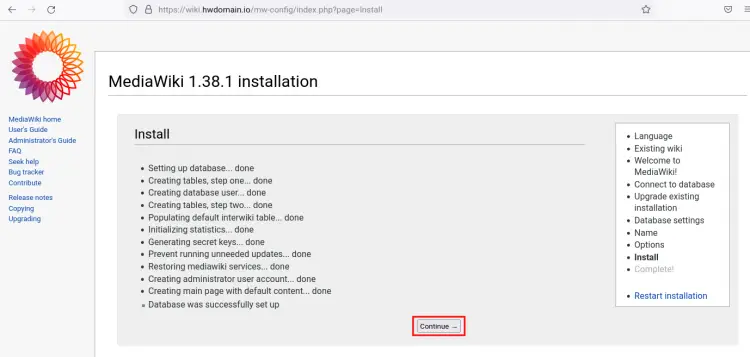
次に、ファイルをダウンロードする必要があります “LocalSettings.php“ファイルをローカルマシンに保存し、MediaWikiサーバーにアップロードします。
別のオプションとして、新しいファイルを作成できます “/var/www/mediawiki/LocalSettings.php“nanoエディターを使用します。
nano /var/www/mediawiki/LocalSettings.php
からスクリプトを追加します LocalSettings.php ローカルマシン上のファイル。
次に、ファイルの所有権を正しいユーザーに変更します。 “www-data“。
sudo chown www-data:www-data /var/www/mediawiki/LocalSettings.php
リンクをクリックしてくださいウィキを入力してください“インストールの結果を確認します。
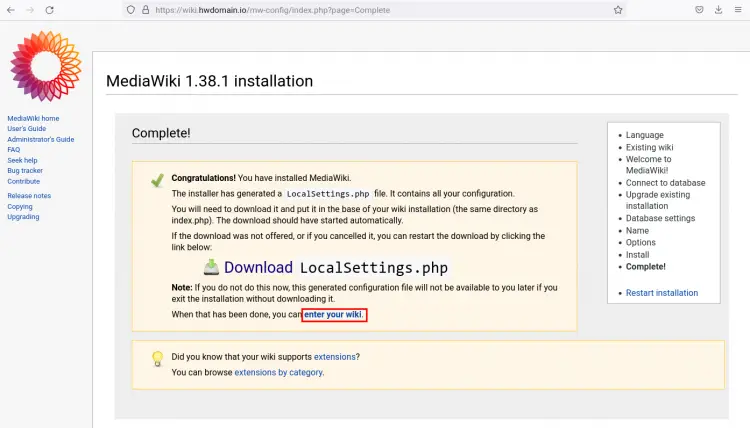
これで、MediaWikiインストールのデフォルトのインデックスページが表示されます。
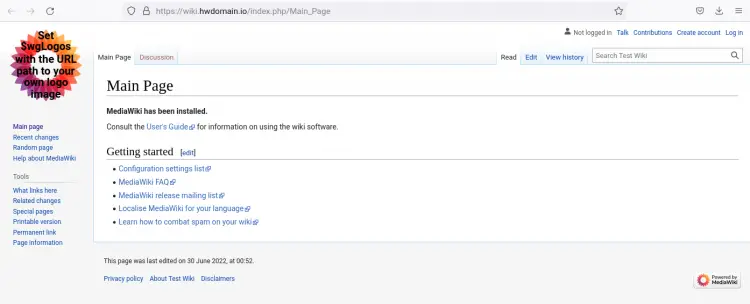
次に、[ログイン「右上のリンクをクリックし、MediaWikiの管理者ユーザーとパスワードを入力して「」をクリックします。ログイン“。そして、MediaWikiにログインする必要があります。
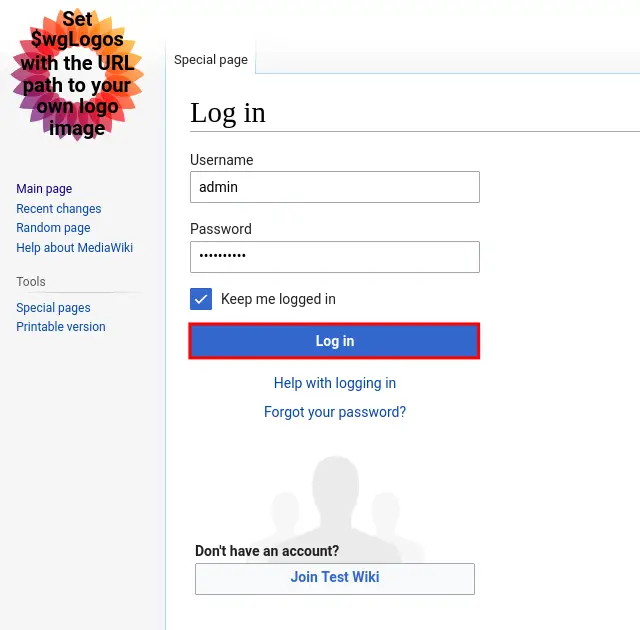
結論
おめでとうございます! これで、LAMPスタックを使用してUbuntu22.04サーバーにMediaWikiが正常にインストールされました。 このタイプのインストールでは、MediaWikiのインストールに加えてHTTPS/SSLを有効にしてMediaWikiを安全に実行できます。
The post Ubuntu22.04にMediaWikiをインストールする方法 appeared first on Gamingsym Japan.
